快速链接:
———————-
接下来,我们需要添加存储器,选择“配置”>“存储器”>“添加存储器”( “Configuration” > “Storage” > “Add Storage”)
按照屏幕上的说明选择一个硬盘作为数据存储(data-store)。
现在数据存储已经创建好了。我们继续在数据存储内创建一个文件夹。
我们现在的数据存储中有了一个叫“RDM”的文件夹。
现在我们需要SSH到之前已安装的EXSi。我在Windows下使用的是PuTTY。Linux/Mac用户可以使用终端的SSH。
我们连接到与之前使用相同的IP地址。
ls /dev/disks/
这里显示的硬盘列表。我将使用上图中高亮标出的2TB希捷硬盘。接下来输入:
vmkfstools -z /vmfs/devices/disks/DISKID /vmfs/volumes/250GB_DataStore/RDM/FILENAME.vmdk
我将使用下面的命令:
vmkfstools -z /vmfs/devices/disks/t10.ATA_____ST2000DM0012D1E6164__________________________________Z1E4TERF /vmfs/volumes/250GB_DataStore/RDM/2TBDrive1.vmdk
如下所示:
OK,接下来我们可以创建黑群晖的虚拟机了。点击“入门”>“创建新虚拟机”(”Getting Started” > “Create a new virtual machine”)并选择“自定义” (”Custom”)
接下来按如下图片所示的步骤操作:
现在我们需要上传gnoboot文件到数据存储,点击“配置” > “存储器”(”Configuration” > “Storage”),在之前创建的数据存储上右击,选择“浏览数据存储”,再选择黑群晖的文件夹(虚拟机名称)
按下图所示,选择从下载的gnoboot文件中解压出来的两个文件并上传
完成后,回到虚拟机页面,点击“编辑虚拟机设置” > “添加” (”Edit Settings” and “Add..”)
我们将添加一个硬盘。选择“硬盘”,然后按下图步骤操作:
现在,我们将再添加一个虚拟磁盘,这次是新建而不是使用现有的镜像。
如果你愿意,你可以移除CD/DVD驱动器和软盘驱动器。
让我们启动虚拟机,选择“打开电源”(Play)按钮,打开一个虚拟机控制台窗口( “monitor”),确保首次启动时选择的是gnoboot.me而不是gnoboot-alpha。
选择 “5.0-4458″ (Synology DSM 5.0)
等到看到“DiskStation”提示符后,打开Synology Assistant并搜索设备,发现设备后双击该设备。
你的默认浏览器会加载一个页面。我这里是Chrome。按屏幕上的指令选择“从我的电脑安装DSM”(”install DSM from my computer”),并选择之前下载的”DSM_DS3612xs_4458.pat” 文件。
设置管理员密码并点击“现在安装”。如下图所示:
安装开始,大概10分钟后安装完成。
待虚拟机控制台回到“DiskStation ”提示符画面,以root用户和之前设置的admin密码登录
输入“poweroff”并等待系统关机,然后回到“编辑虚拟机设置” > “添加…”
再次选择“硬盘”,然后按下图步骤添加RDM映像到虚拟机。
再次启动虚拟机:
稍候,系统进入提示符画面,你现在可以通过之前安装时的IP地址来访问了(或者通过Synology Assistant重新搜索)。
如上图,你可以同时看到虚拟硬盘和2T的物理硬盘了。
大功告成!
附加内容
更新到 “Update 1”
打开控制面板,“更新和还原”,选择“手动更新DSM”,并使用 synology_bromolow_3612xs.pat
启用SSH
使用PuTTY连接到Synology DSM
登录后输入以下命令:
sed 's/flashupdateDeb/flashupdateDeb1/' /autoupd@te.info > /autoupd@te.info1 mv /autoupd@te.info1 /autoupd@te.info
最后,点击“立即更新”
几分钟后更新完成。
系统重启后就是最新的更新版本了。

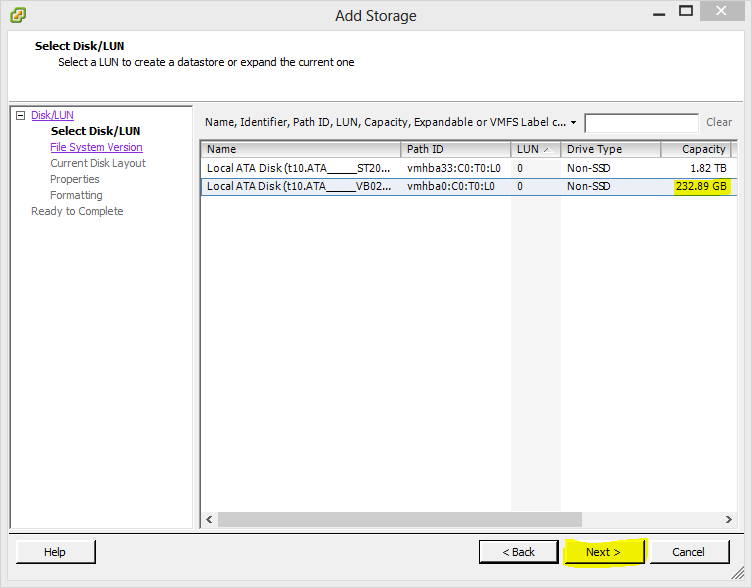
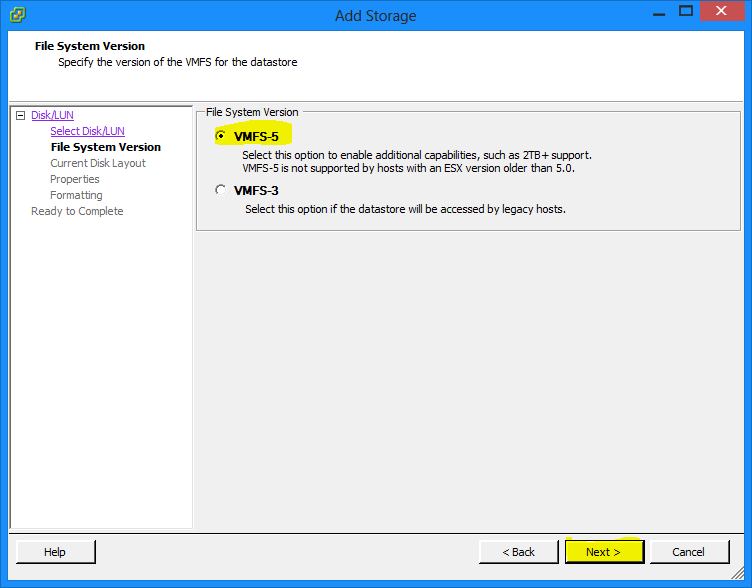
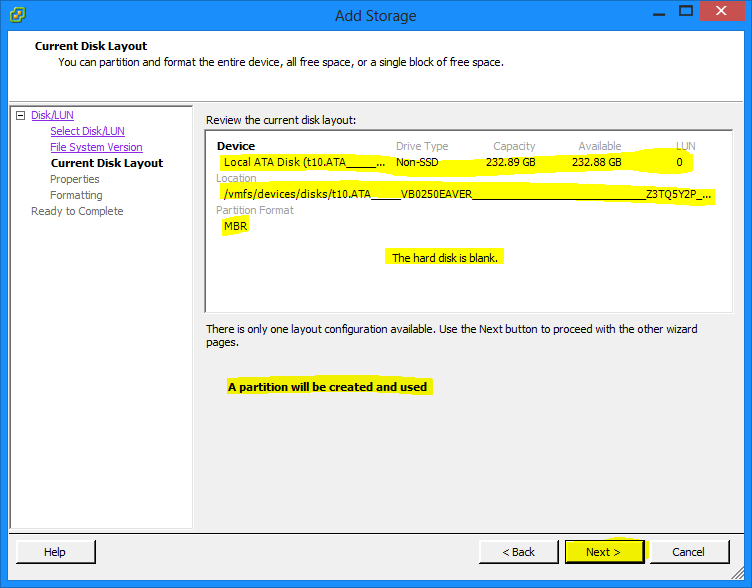
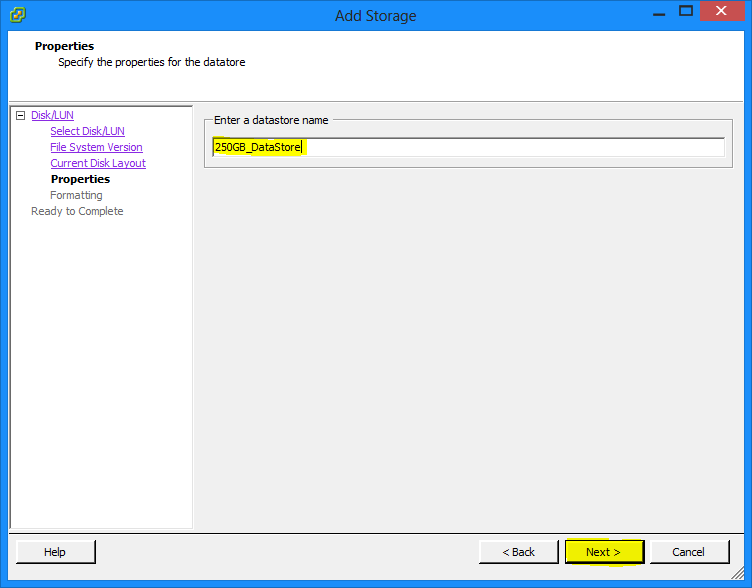
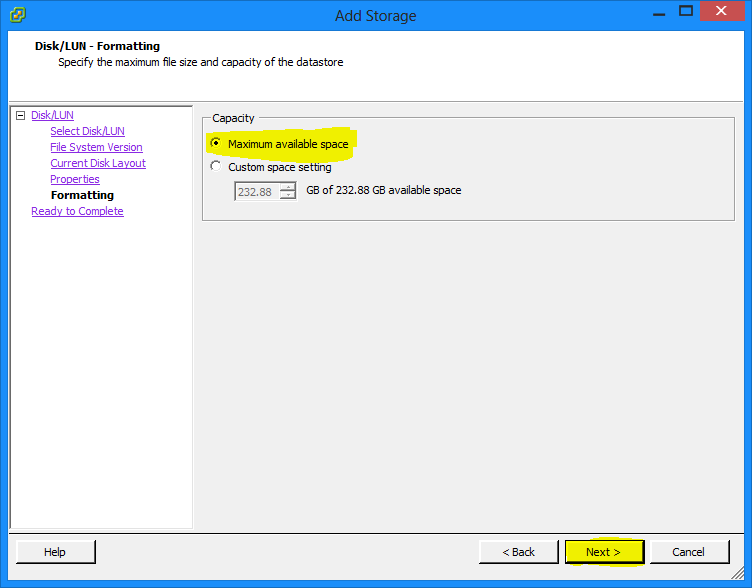
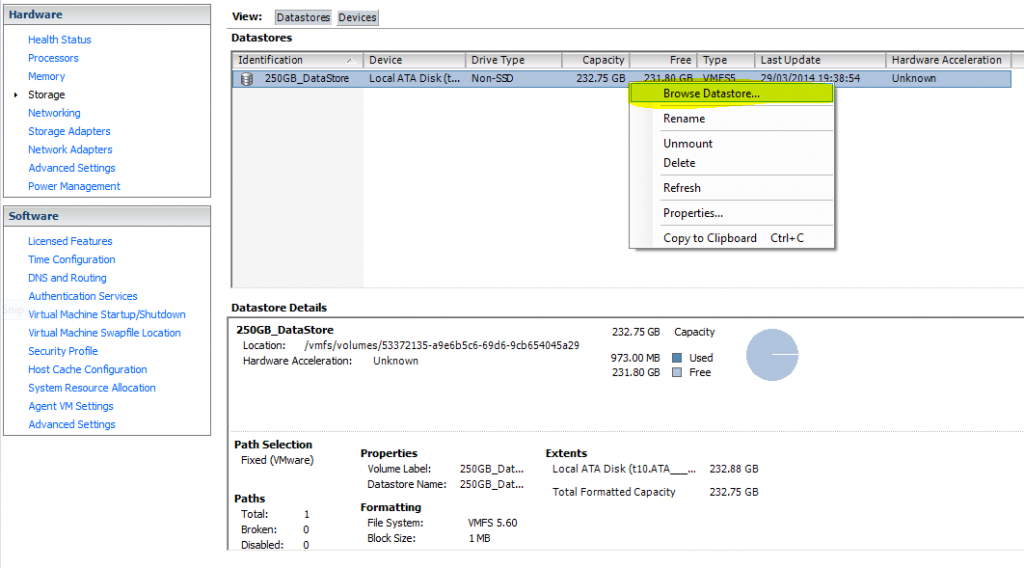
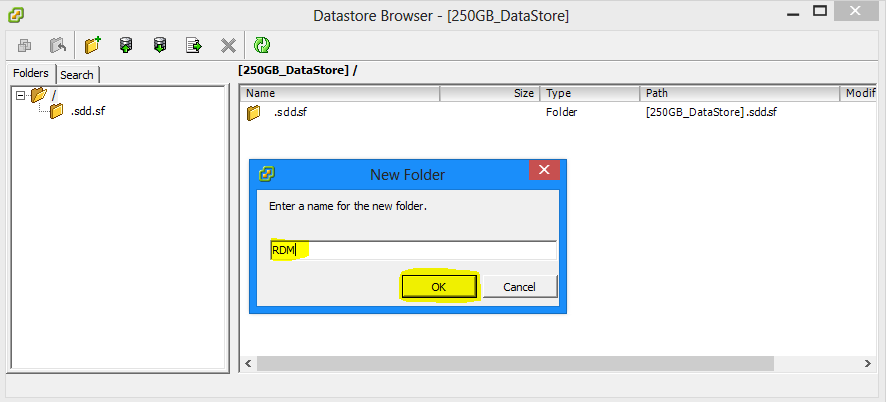
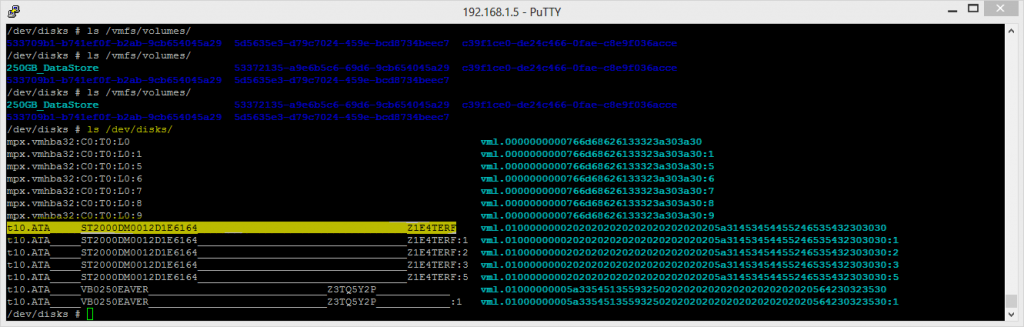
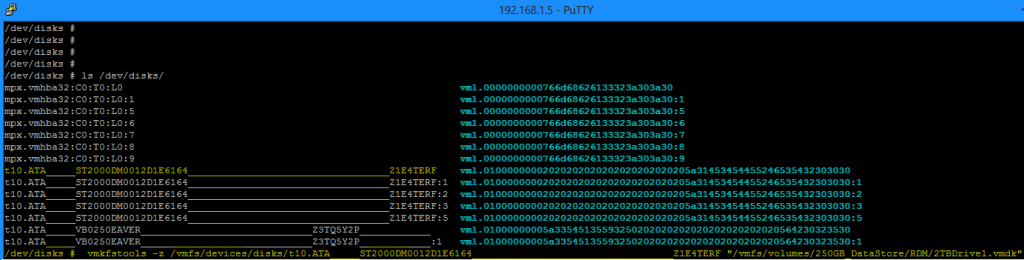
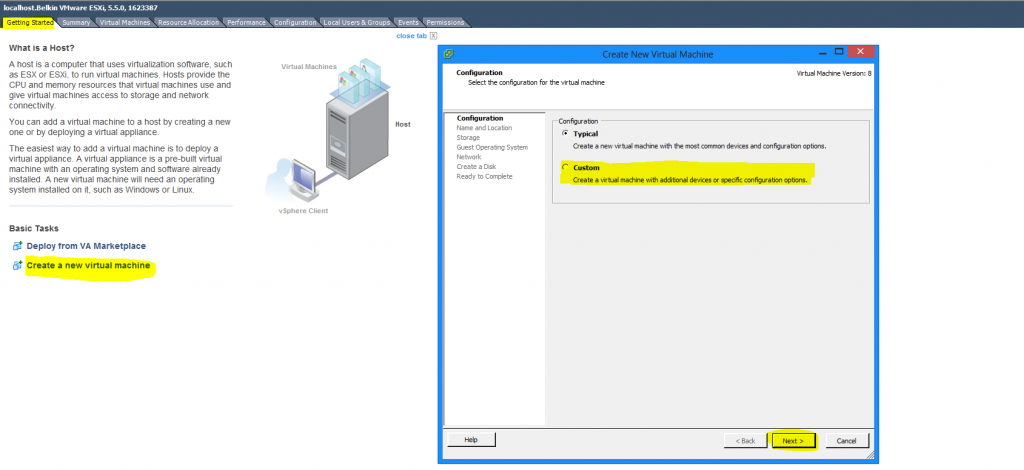
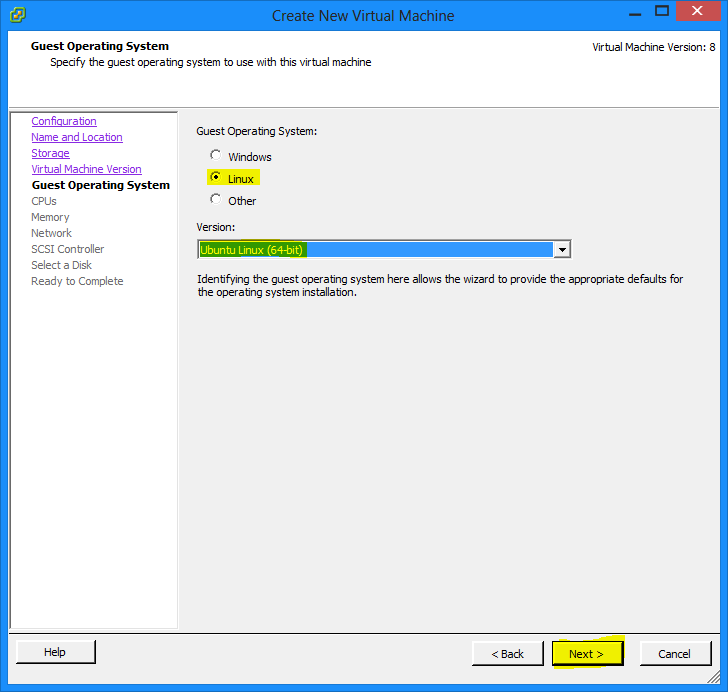
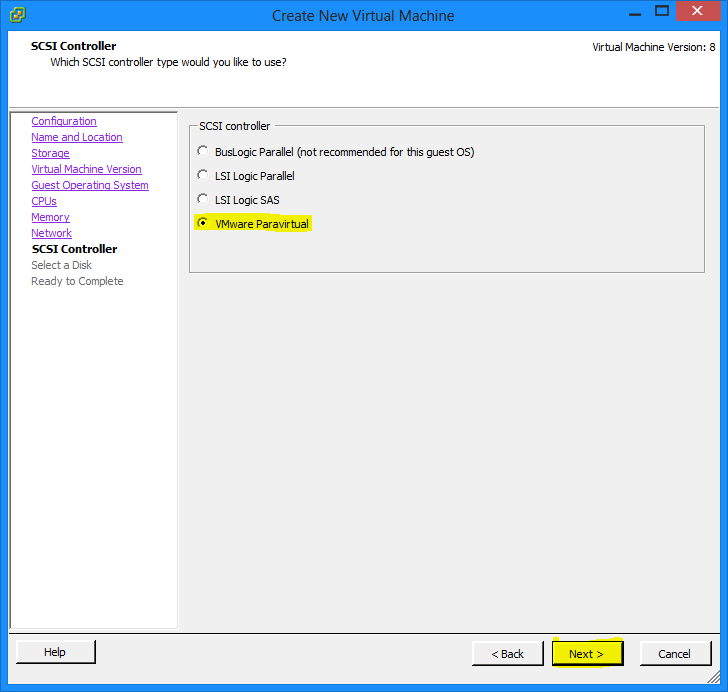
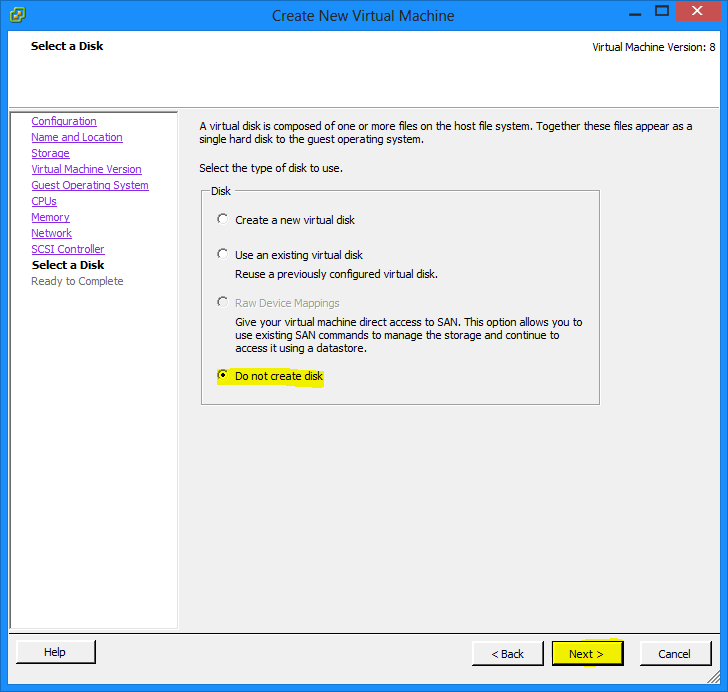

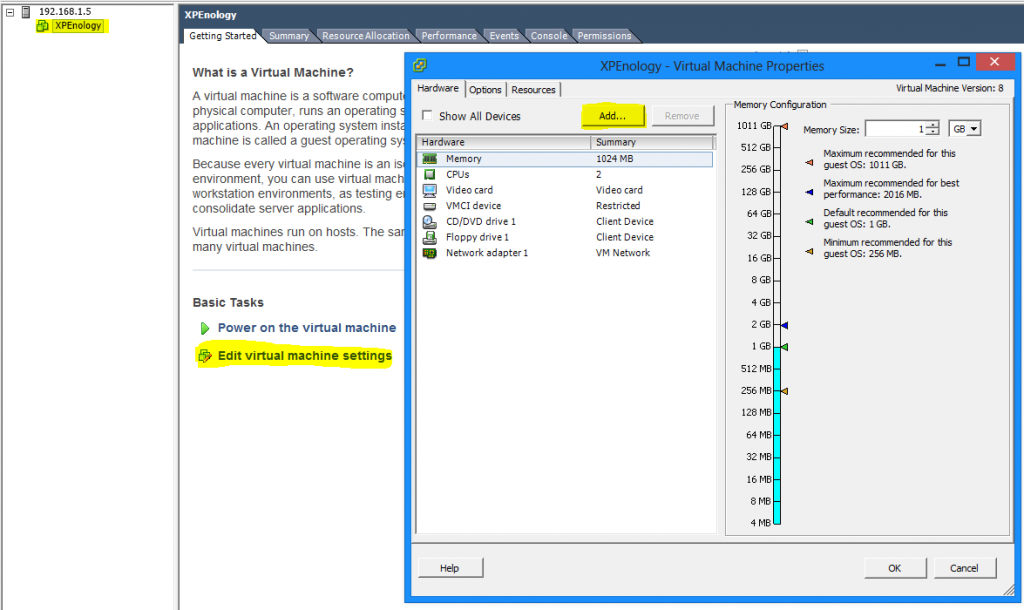
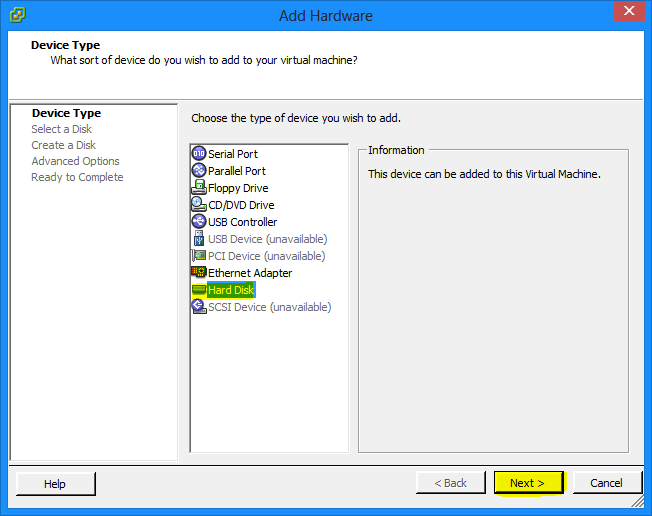
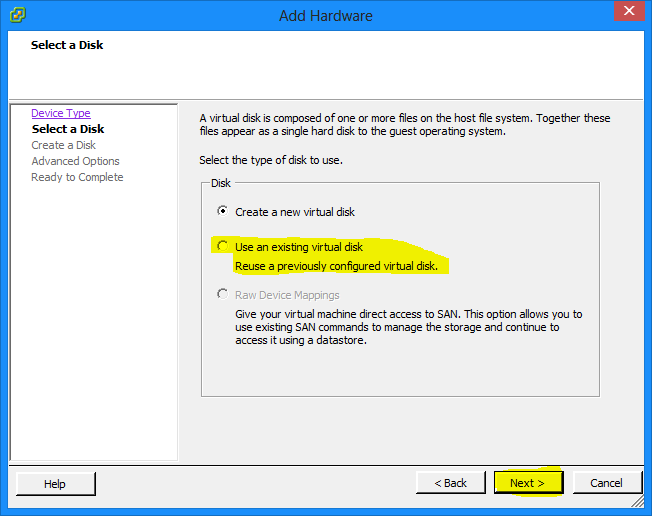
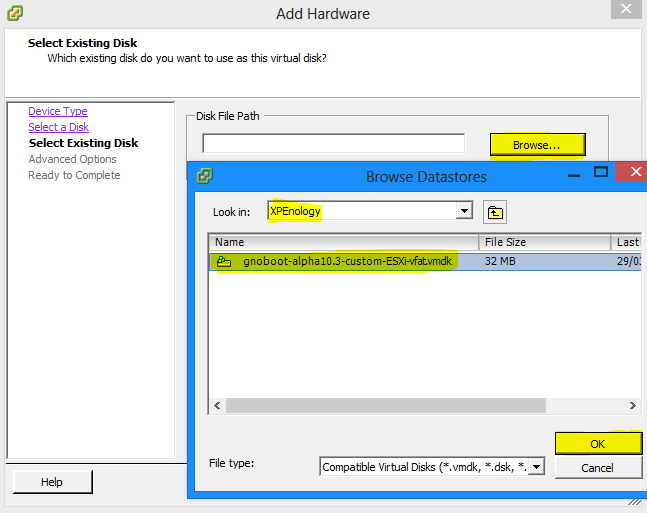
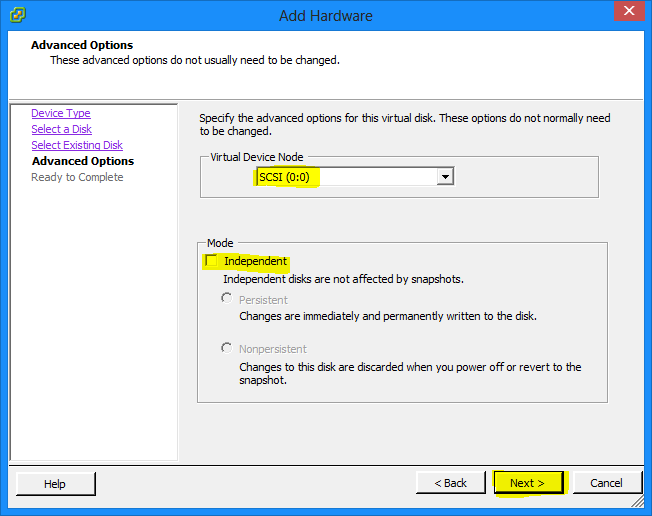
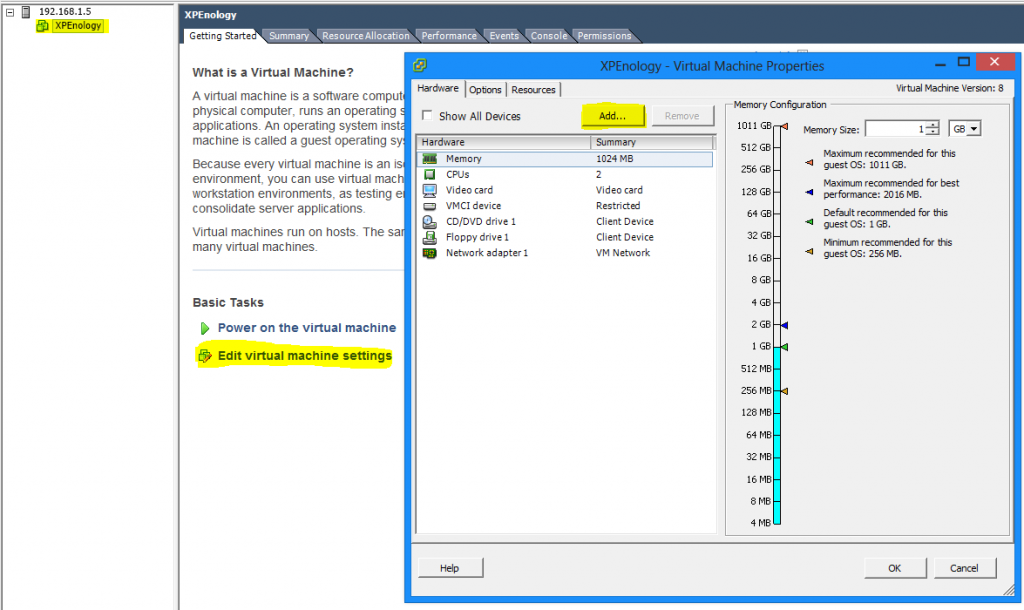
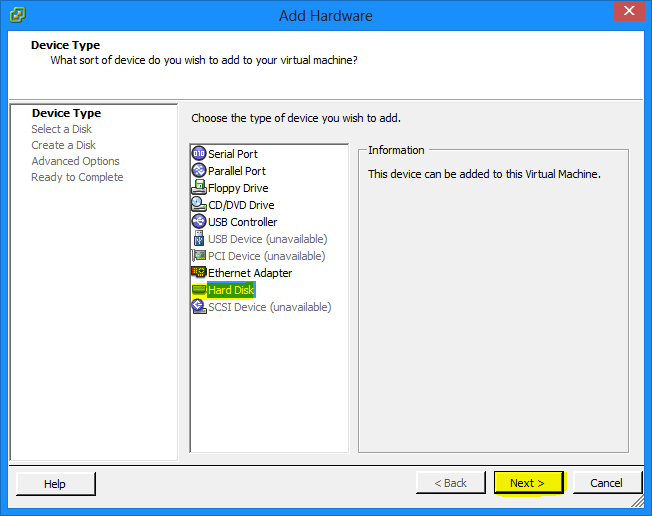
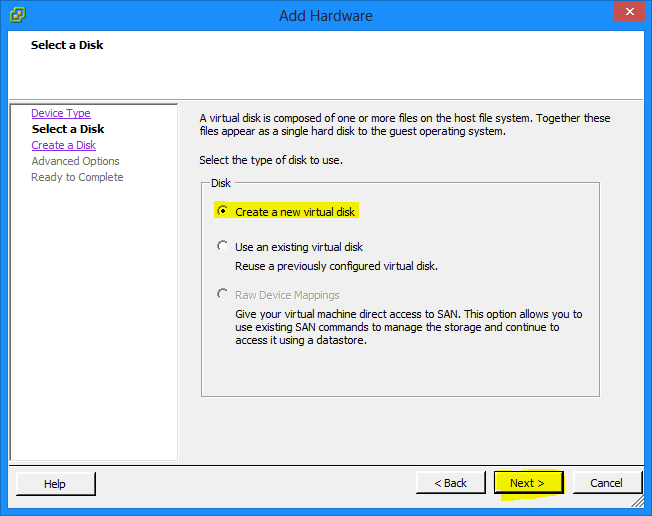
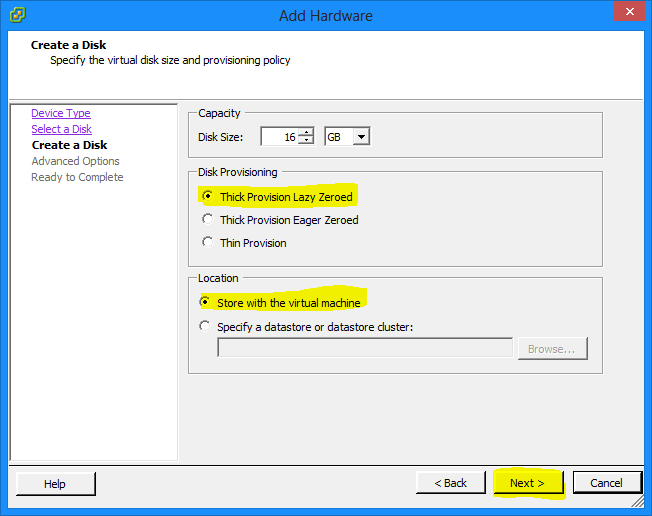
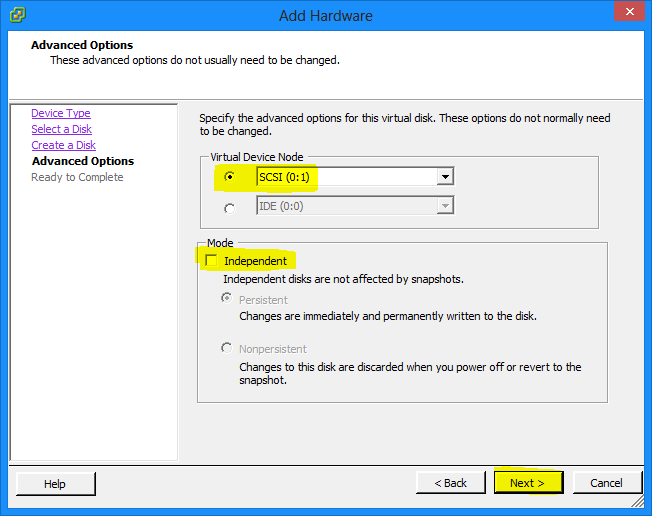
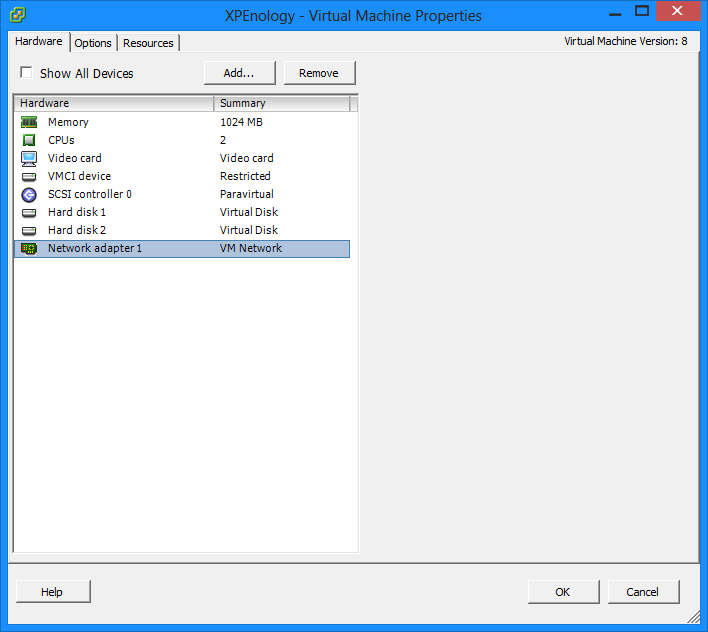
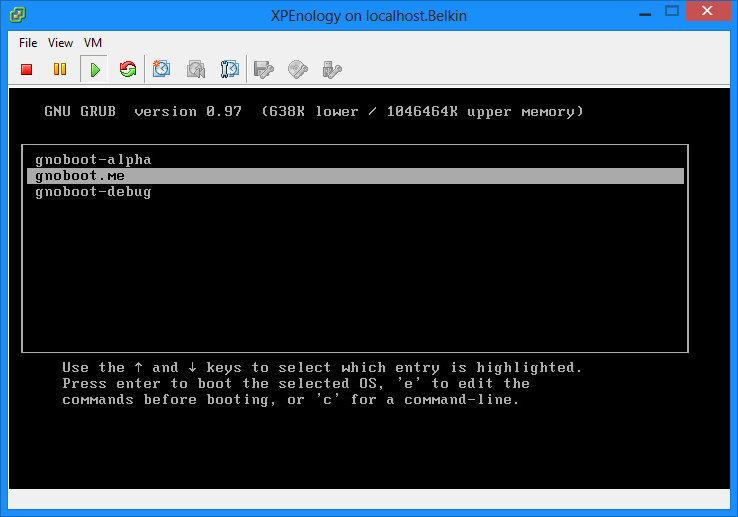
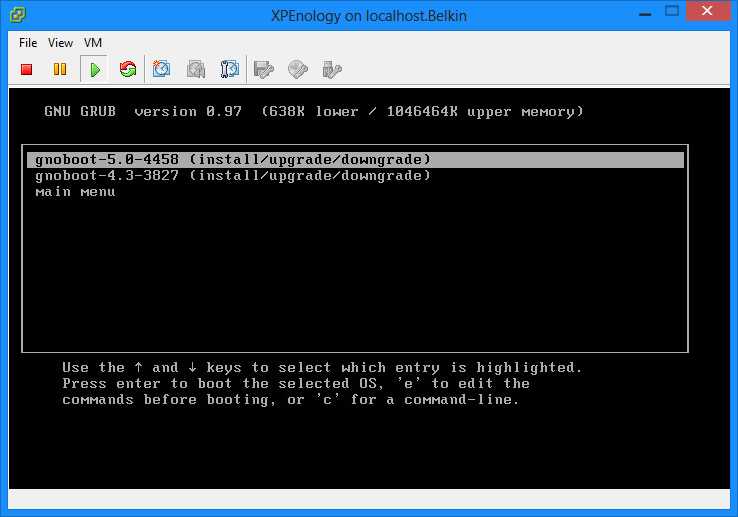
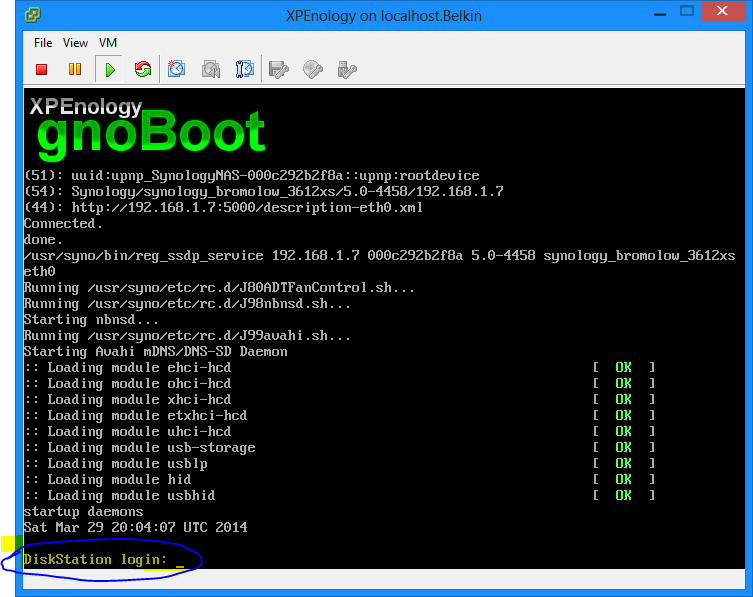

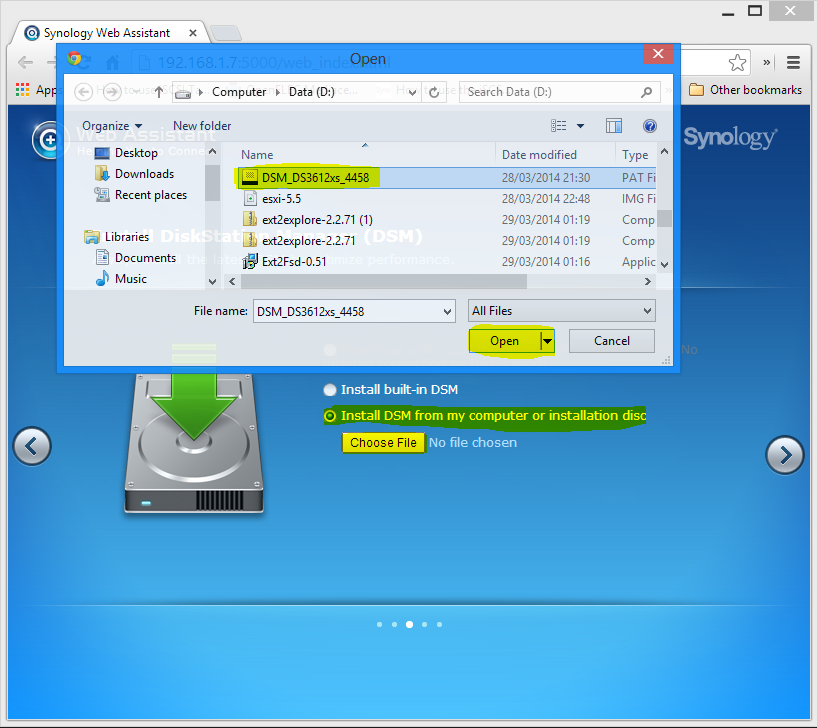
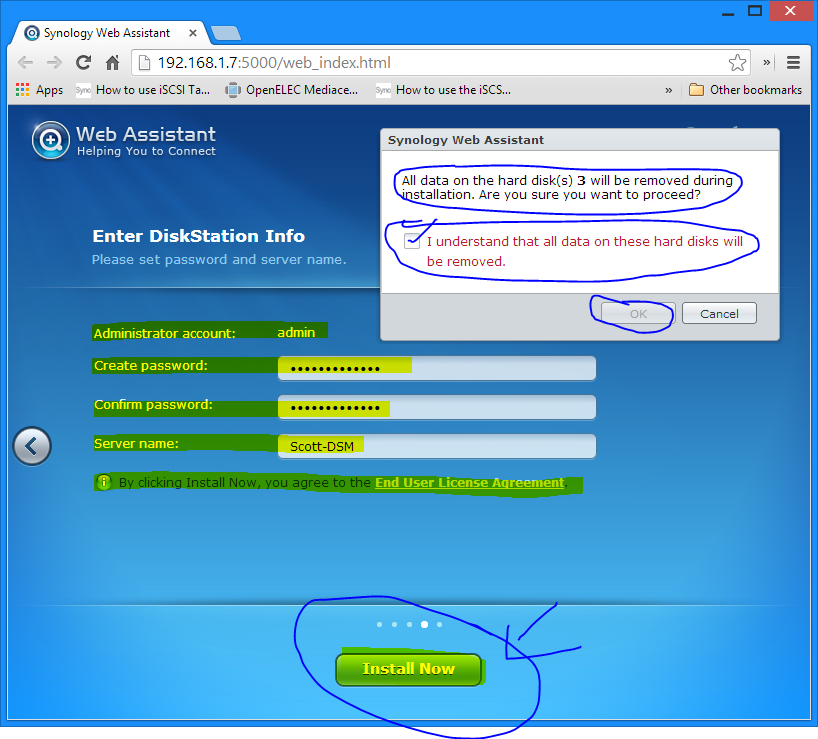
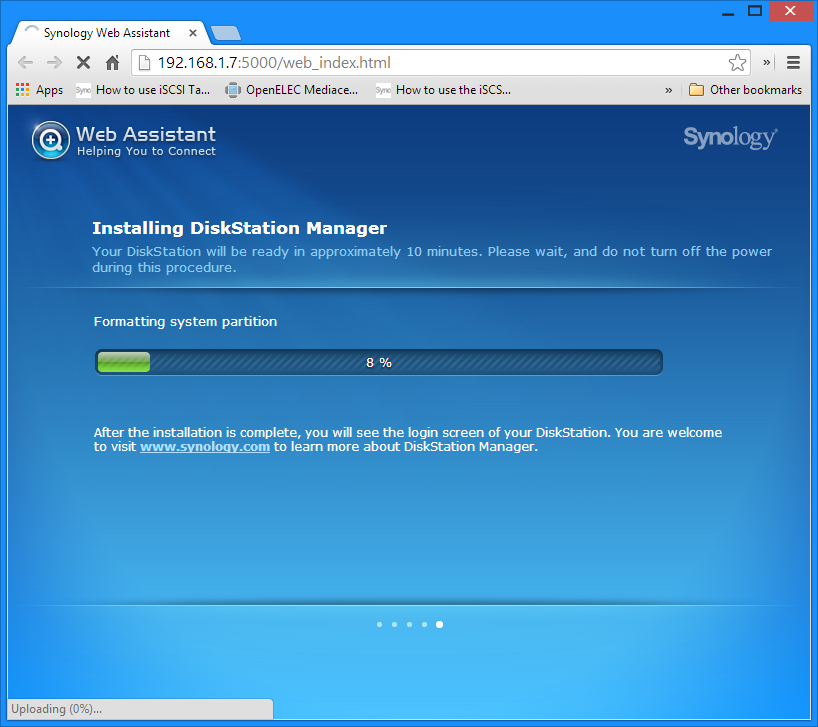
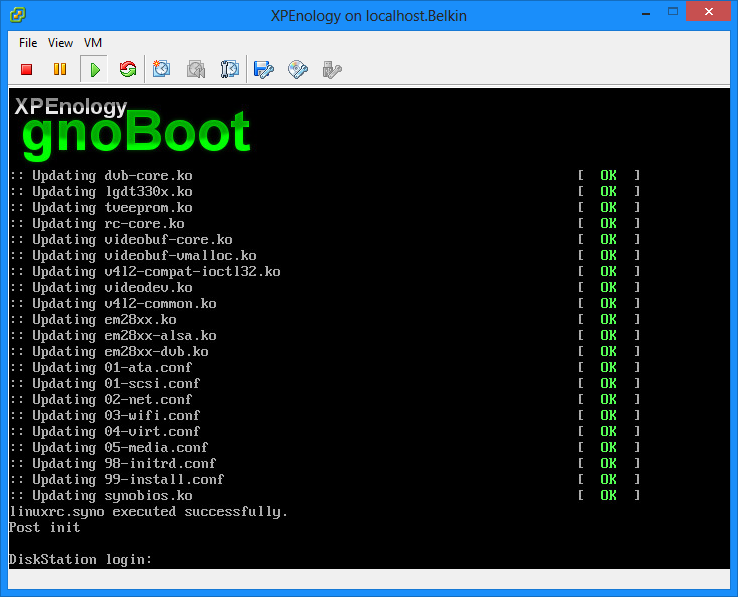
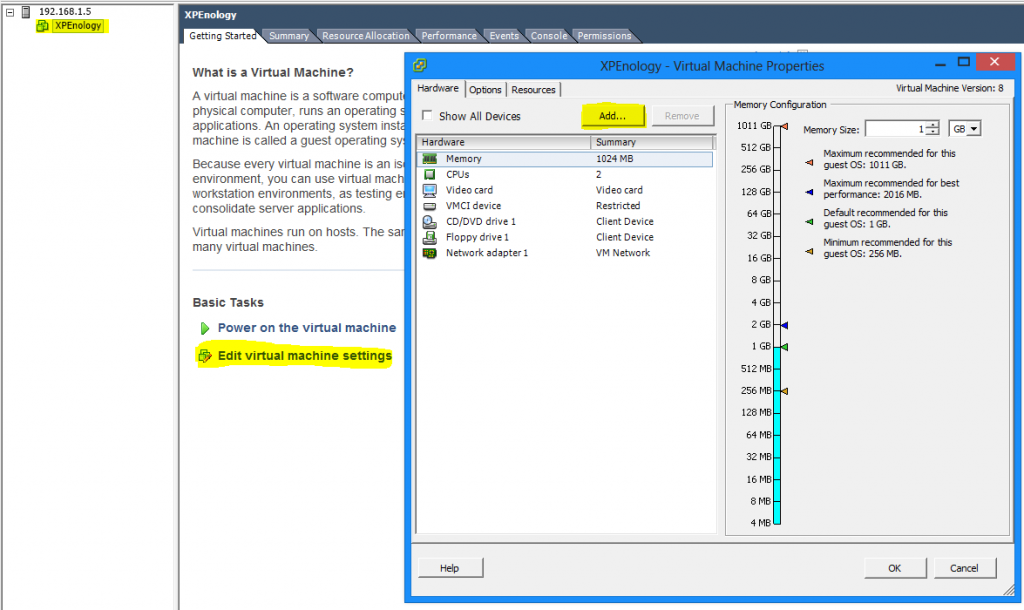
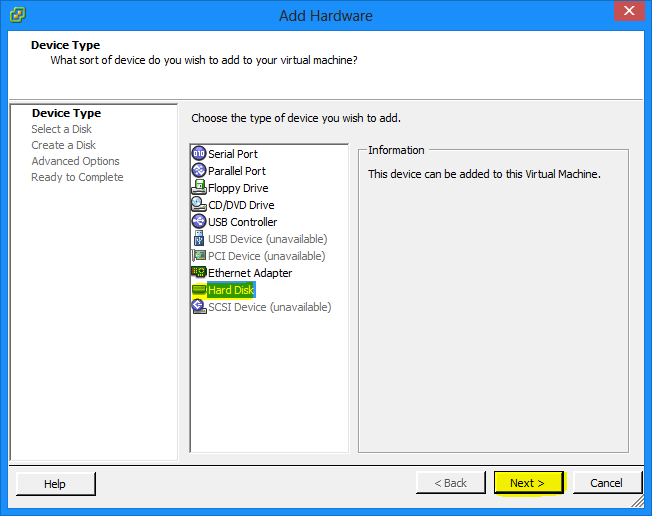
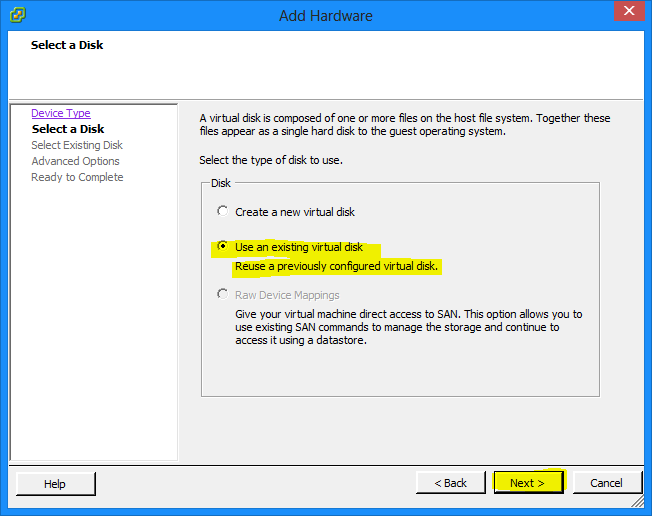
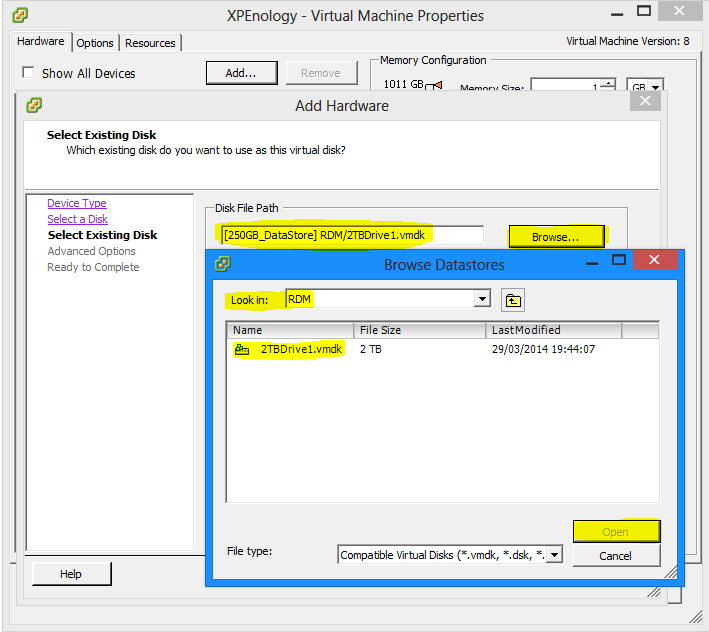
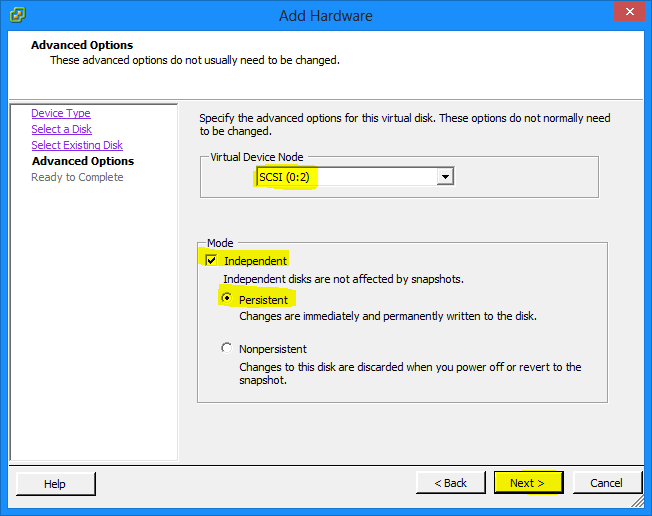
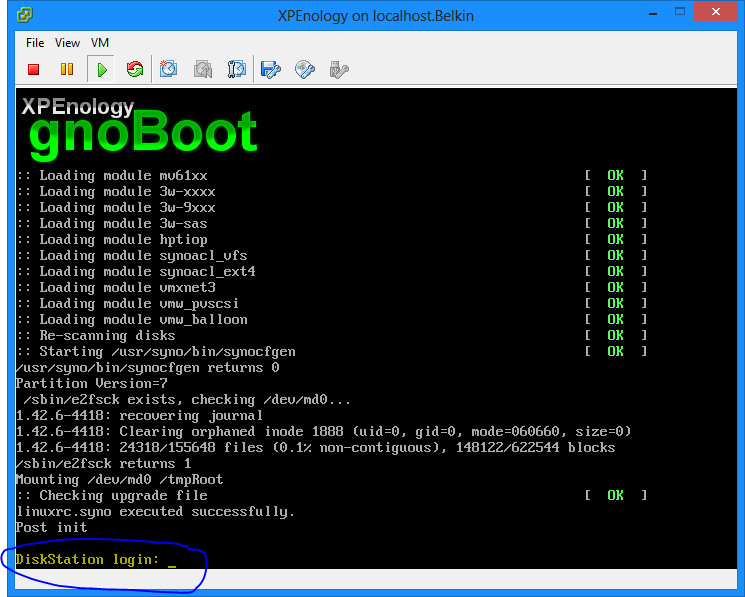
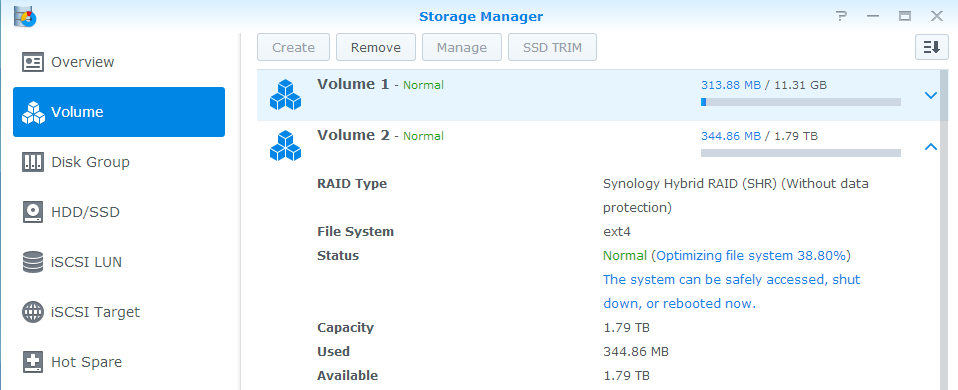
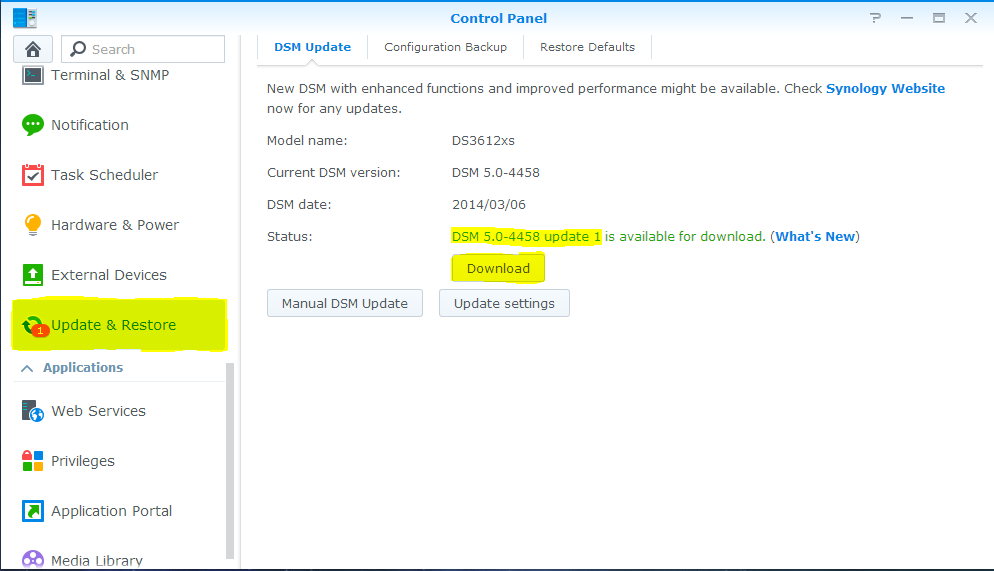
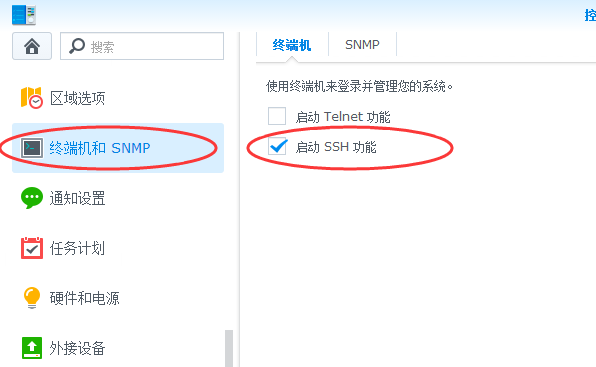
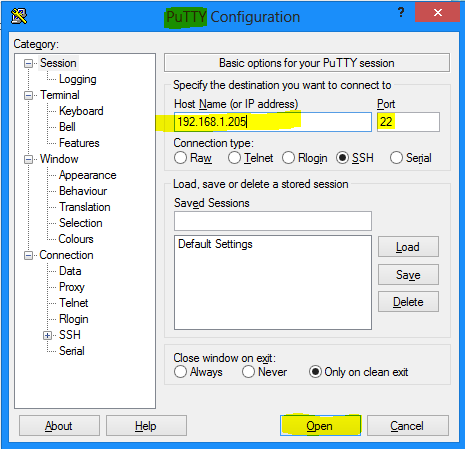
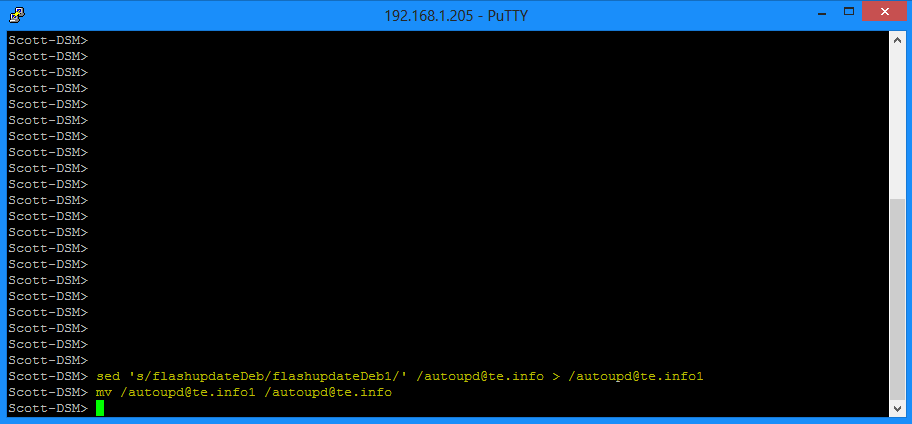
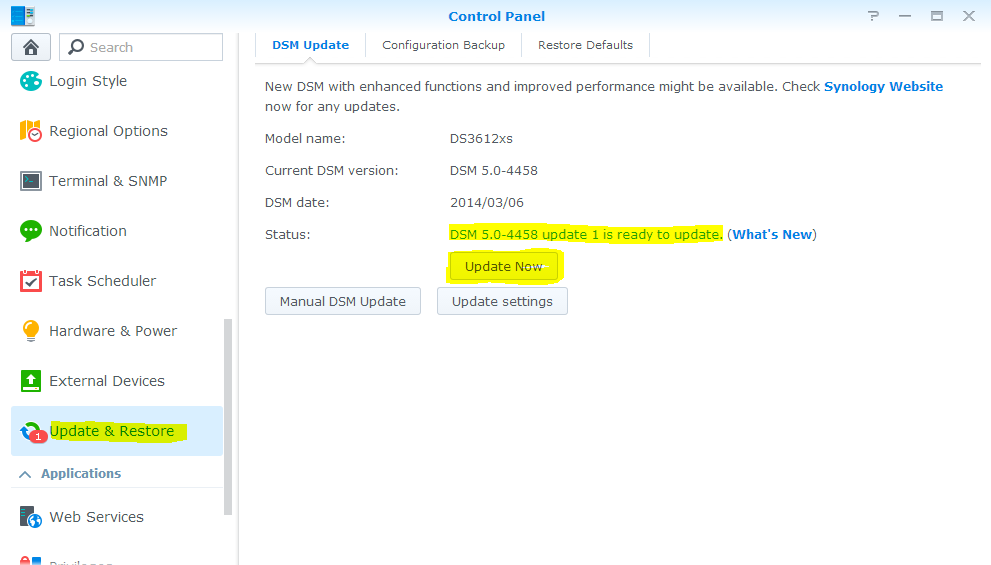
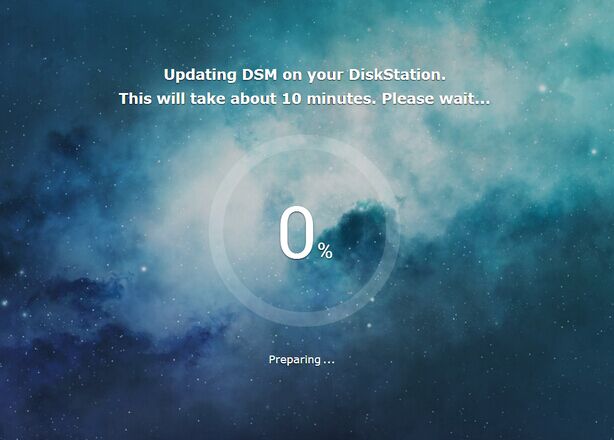
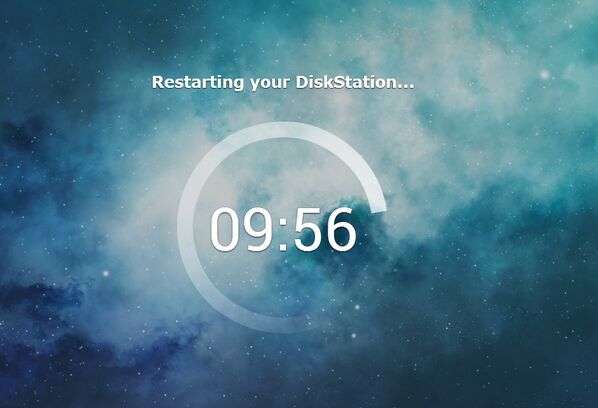
在N54L上安装ESXi并在ESXi上安装黑群晖(一)
[…] 快速链接:在N54L上安装ESXi并在ESXi上安装黑群晖(二) […]